Esta página se aplica a Apigee y Apigee Hybrid.
Consulta la documentación de
Apigee Edge.
![]()
En esta página se explica cómo diseñar y editar APIs en Apigee con Cloud Code.
Antes de empezar
Antes de usar las funciones de esta guía, asegúrate de haber completado los pasos de configuración de Configurar la gestión de APIs de Apigee en Cloud Code para VS Code, incluido el paso de comprobar que tu cuenta de usuario tiene los roles necesarios que se indican en Roles necesarios para usar el centro de APIs de Apigee con el desarrollo local de Apigee.
Diseñar APIs
Puedes añadir y editar proxies de APIs de Apigee y APIs del centro de APIs directamente en Cloud Code.
- Crea un proxy de API de Apigee siguiendo los pasos que se indican en el artículo Crear un proxy de API.
- Crea una API de centro de APIs haciendo clic en el icono más (+) de la fila del host del centro de APIs. Se abrirá una ventana de edición de especificaciones y un panel de Swagger para la nueva especificación de la API, lo que te permitirá publicar la API en tu centro de APIs.
Editar APIs
Puedes editar las APIs que hayas guardado de forma local o desde el catálogo de tu centro de APIs. Los cambios que hagas en Cloud Code se pueden publicar en el centro de APIs o guardar como un paquete de proxy de API de Apigee.
Independientemente del método que uses para editar una API, puedes actualizar la especificación manualmente o usar Gemini Code Assist Chat (si está habilitado) para iterar en la especificación. Ten en cuenta que, cuando usas Gemini Code Assist Chat para iterar en la especificación, las sugerencias de Gemini Code Assist no incluyen el contexto de la empresa de tu centro de APIs.
Editar una especificación de API desde el centro de APIs
Para editar una especificación de API almacenada en tu catálogo del centro de APIs, sigue las instrucciones de esta sección. Para integrarse con el centro de APIs, tu proyecto de Apigee debe aprovisionarse con el centro de APIs. Consulta la sección Antes de empezar.
- Asegúrate de que el proyecto que has seleccionado en Cloud Code es el proyecto con el catálogo del centro de APIs que contiene la API que quieres editar.
- En el menú de navegación de la izquierda, despliega el árbol API Hub de la sección Apigee.
- Seleccione la API y la versión que quiera editar de la lista. Verás el archivo YAML y el panel de Swagger de la API.
Editar una especificación de API almacenada localmente
Para editar una especificación de API almacenada localmente, abre el archivo en Cloud Code.
Si has creado un paquete de proxy de Apigee a partir de la especificación, puedes abrir el archivo del paquete de proxy en Cloud Code haciendo clic en el nombre del proxy de API en apiproxies en tu espacio de trabajo de Apigee.
Guardar APIs como paquetes de proxies de APIs
Puedes guardar tu API como un paquete de proxy de API de Apigee para trabajar en ella en tu entorno de desarrollo local de Apigee. Para obtener información sobre cómo trabajar con proxies de API en Cloud Code, consulta el artículo sobre cómo desarrollar proxies de API.
- En el panel de Swagger, haz clic en Crear paquete de proxy de API.
- En el campo de petición, ponle un nombre a tu proxy de API y continúa.
- Tu proxy de API aparecerá en el menú de la izquierda de Apigee, en tu espacio de trabajo local, en apiproxies.
Publicar APIs en el centro de APIs
Si usas API Hub, puedes poner tus APIs a disposición de otros desarrolladores registrándolas en API Hub:
- En el panel de Swagger de una especificación de API nueva o editada, haz clic en Publicar en el Centro de APIs.
- En el formulario, proporcione metadatos de la API para mejorar su visibilidad y la organización de las APIs en el catálogo de su centro de APIs. La mayoría de los campos se rellenan automáticamente a partir de la especificación de la API, pero puedes cambiar los valores. Consulta el artículo Registrar una API para obtener información sobre cómo registrarte en el centro de APIs y qué información debes proporcionar.
- Nombre visible de la API (obligatorio): nombre de la API que verán otros desarrolladores.
- Descripción de la API (opcional): descripción de la API para referencia interna o de desarrolladores.
- Nombre del propietario de la API (opcional): nombre del propietario de la API.
- Correo del propietario de la API (opcional): la dirección de correo del propietario.
- Versión de la API (obligatorio): la versión de la API.
- Fase del ciclo de vida (opcional): selecciona una fase de la lista.
- Haz clic en Publicar para publicar la API en el centro de APIs.
- Después de un breve retraso, los cambios deberían aparecer en el árbol del API Hub de la sección Apigee de Cloud Code.
Probar APIs con un servidor simulado
Puedes probar tu API con un servidor simulado local o con un servidor simulado remoto basado en Google Cloud. El servidor simulado local se instala y está disponible de forma predeterminada, mientras que los servidores simulados se deben configurar y gestionar. Google Cloud
Usar el servidor simulado local
El servidor simulado local acepta solicitudes a esta API y emula respuestas. Solo puede usarlo el usuario actual durante la sesión actual. Sin embargo, a diferencia del servidor simulado remoto, no requiere configuración ni gestión y no genera costes.
También servidores simulados locales:
- No funciona cuando se usa Editor de Cloud Shell o Cloud Workstations.
- Puede que no funcione correctamente al usar el Explorador remoto de VS Code.
Para usar el servidor simulado local, sigue estos pasos:
- Selecciona el servidor simulado local en el menú desplegable Servidores (si aún no lo has hecho):
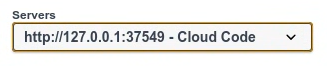
- Abre una ruta en el panel de Swagger y haz clic en Probar.
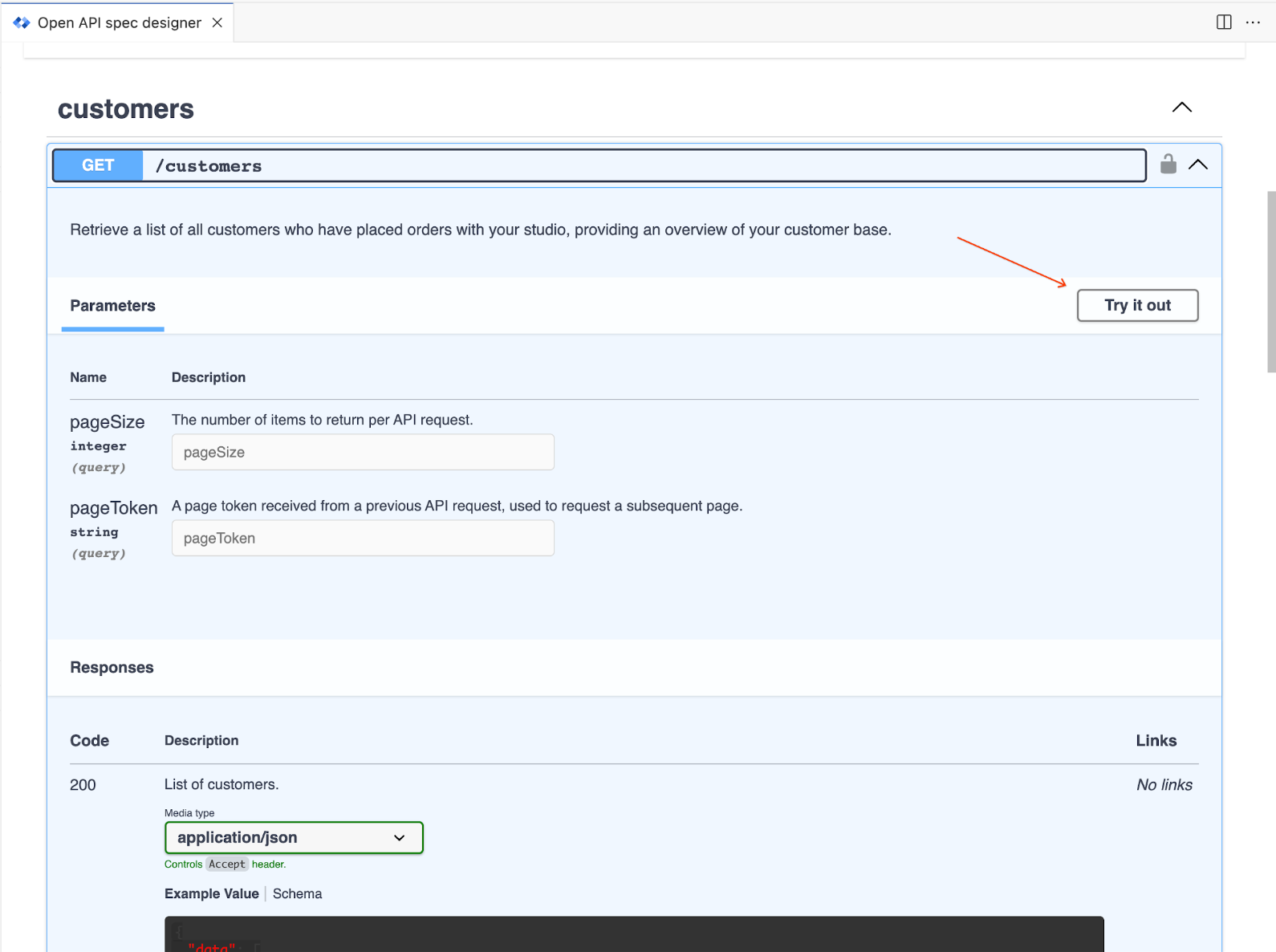
- Rellene los parámetros de la solicitud y haga clic en Ejecutar.
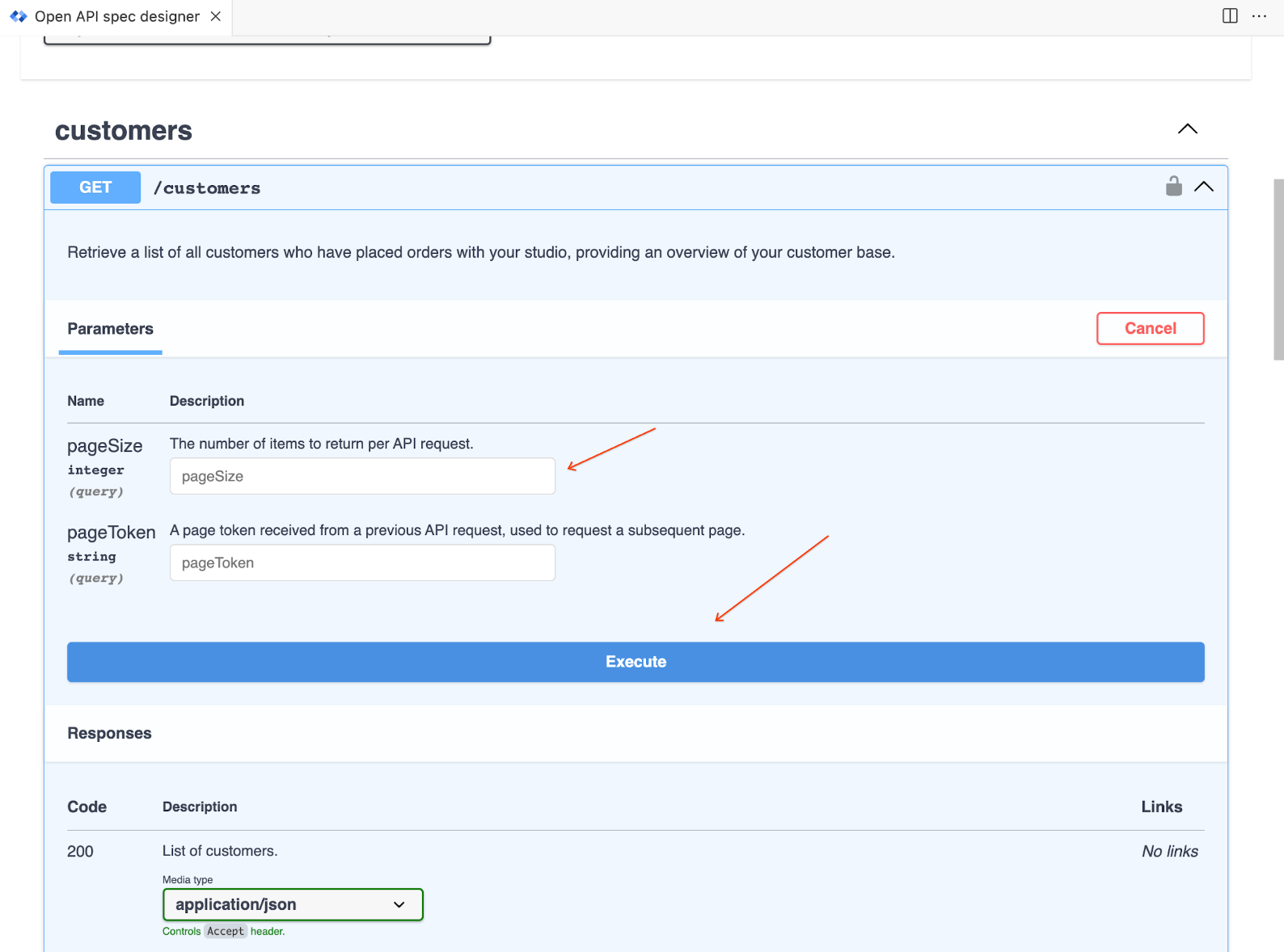
Usar un servidor simulado remoto
Un servidor simulado remoto te permite crear una instancia de servidor simulado persistente que, a diferencia del servidor simulado local, se puede compartir y usar con otros miembros de tu organización para probar la nueva API. Los servidores simulados remotos solo se pueden usar con APIs registradas en el centro de APIs.
Los servidores simulados remotos no se actualizan automáticamente con los cambios que hagas en la API después de implementar el servidor simulado, así que espera a añadir el servidor simulado hasta que hayas creado la API por completo.
Al desplegar un Google Cloud servidor simulado remoto, se crea un servicio de Cloud Run. Compila una imagen de contenedor para el servidor simulado con Cloud Build y sube la imagen de contenedor a Cloud Artifact Registry en tu proyecto de Google. Consulta ¿Qué es Cloud Run? Gestión de servicios y la documentación de Artifact Registry
Puedes usar la cuenta de servicio predeterminada o proporcionar una cuenta de servicio más restringida para desplegar la aplicación de Cloud Run. Consulta el artículo sobre cómo gestionar las APIs de Cloud y las bibliotecas de cliente de Cloud en Cloud Code para VS Code para obtener más información.
Para implementar un servidor simulado remoto, sigue estos pasos:
- Selecciona Implementar servidor simulado en el panel de Swagger.
- Si tu API aún no está registrada en el centro de APIs, regístrala cuando se te pida.
- Especifica los detalles del servidor simulado remoto: Nombre del servidor, Servidor seguro, Cuenta de servicio (déjalo vacío para usar la cuenta de servicio predeterminada) y si quieres añadir la URL del servidor a la especificación de la API. Haz clic en Crear para crear el servidor simulado remoto.
- La generación de un servidor simulado remoto requiere varios minutos. Puedes ver el progreso en el panel OUTPUT de Cloud Code y en la ventana emergente de notificación de la esquina inferior derecha de VS Code.
- Una vez que se haya completado el proceso de creación del servidor simulado remoto, verás la URL del servidor remoto en la lista de servidores del panel de Swagger y en el panel OUTPUT.
- Para usar el servidor simulado, abre una ruta y haz clic en Probar.
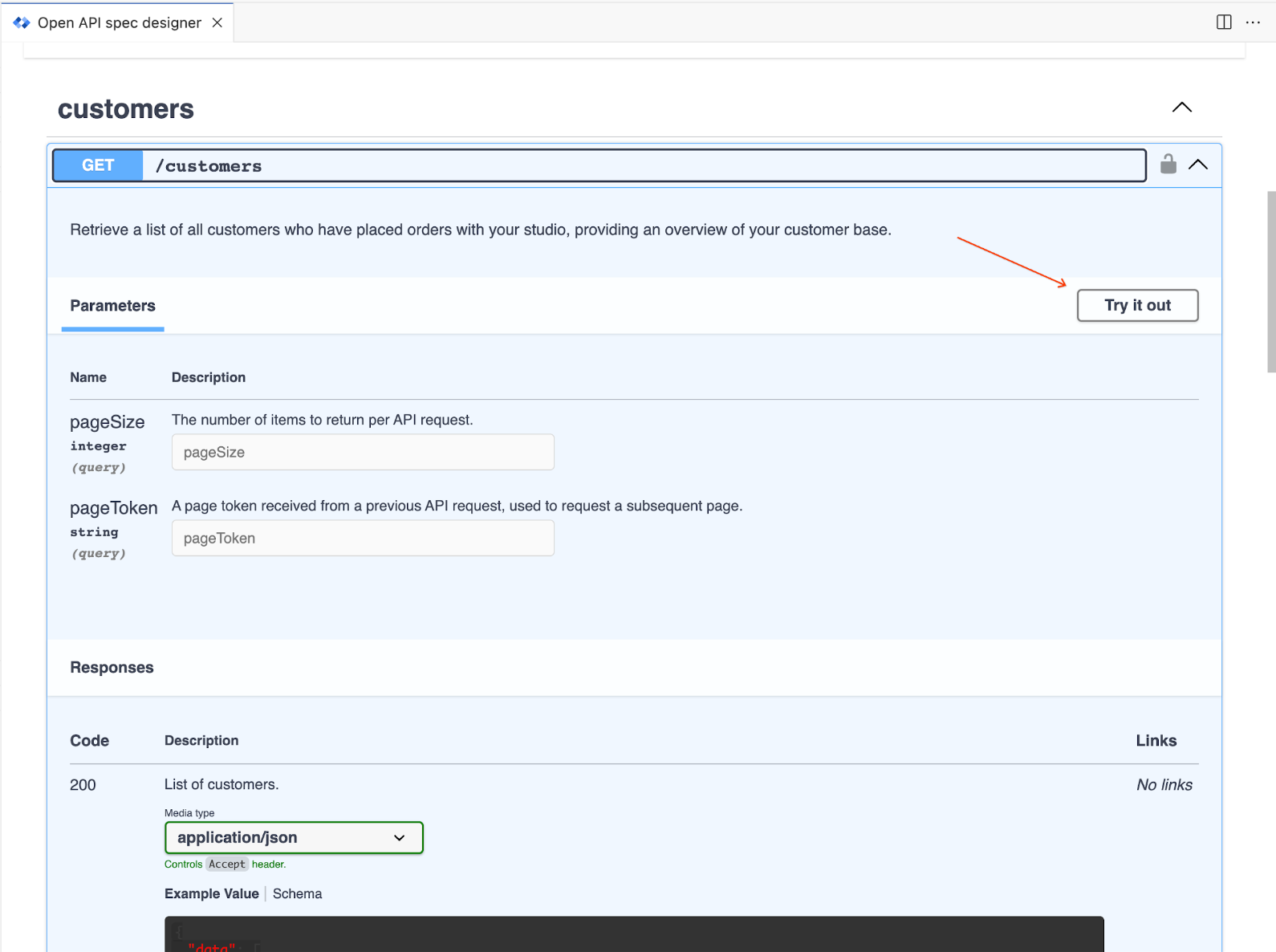
Rellene los parámetros de solicitud que necesite y haga clic en Ejecutar.
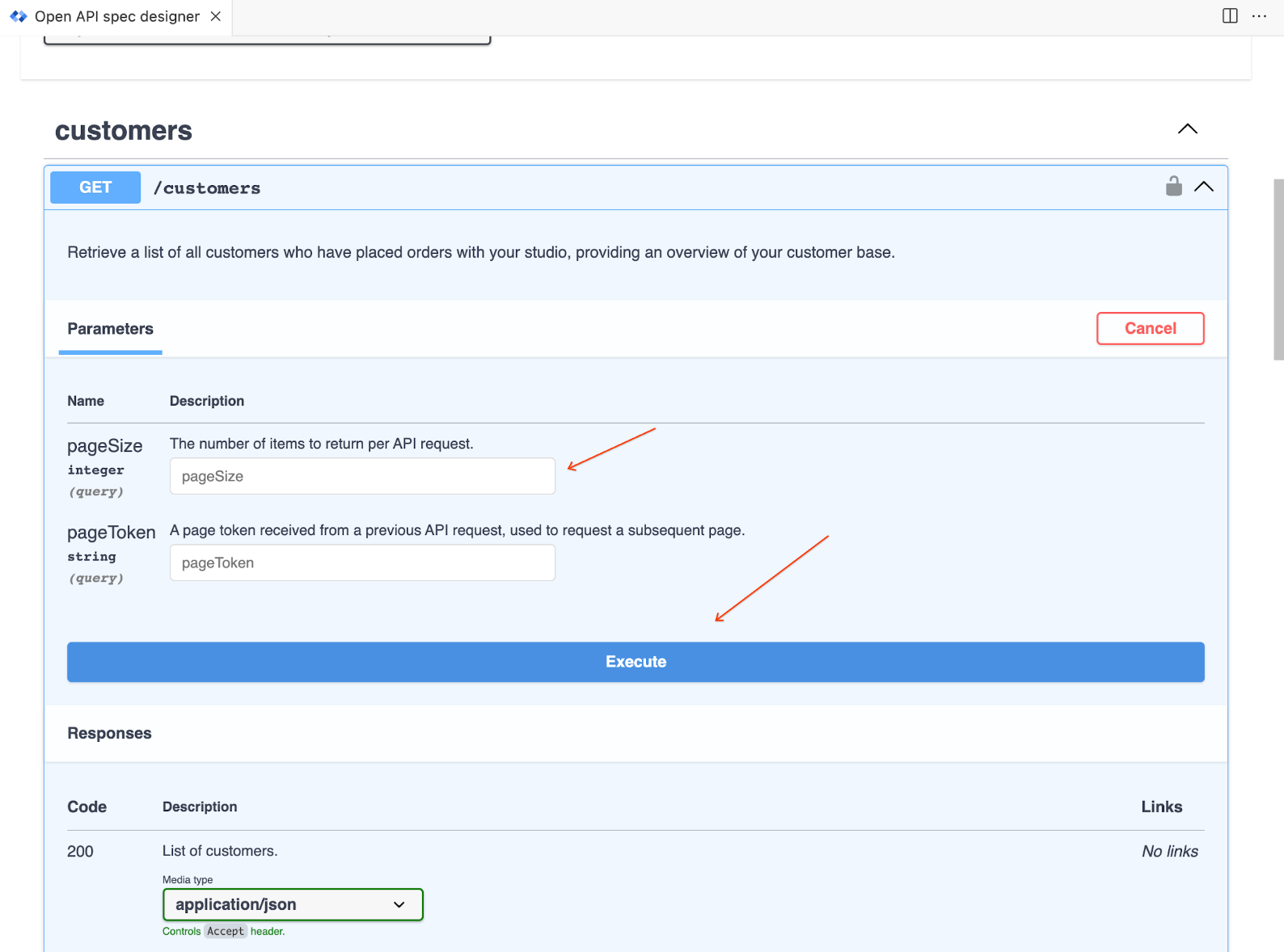
También puedes enviar solicitudes usandocurldesde una petición. Usa la dirección y el puerto del servidor del menú desplegable Servidores.
Para compartir el acceso al servidor simulado con otros usuarios, sigue estos pasos:
- Asigna el rol de invocador a otros usuarios para el servicio desplegado. Consulta Autenticar desarrolladores.
- Cuando los usuarios hacen la solicitud al servidor simulado, siguen las instrucciones de Probar tu servicio privado.
Para gestionar los servidores simulados remotos implementados, sigue estos pasos:
- Ve al hub de APIs de Apigee.
- Busca la API para ver todas las implementaciones de la API, incluidos los servidores simulados remotos.
- Usa la URL del recurso para ir a la implementación y gestionarla deteniendo, eliminando y realizando otras acciones en el servidor simulado.

